Photoshop如何导入注释?Photoshop是一款功能齐全的图片编辑软件,受到了很多玩家的喜欢,很多小伙伴在使用Photoshop的时候,还不清楚怎么导入注释,下面91开心网小编就为大家带来Photoshop导入注释步骤教程,感兴趣的小伙伴不要错过哦。
Photoshop导入注释步骤教程
1、首先点击左上角的【文件(F)】。
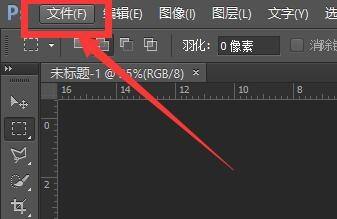
2、然后在下拉弹框中选择【导入(M)】功能。
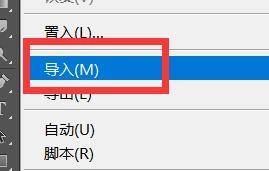
3、最后点击右侧弹框中的【注释(N)...】即可。
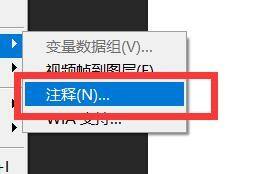
以上就是Photoshop如何导入注释的全部内容了,更多精彩内容敬请关注91开心网!
